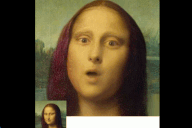Khoá chặt cookie gián điệp
(Dân trí) - Thuật ngữ cookie đã trở nên phổ biến đối với người sử dụng máy tính, tuy nhiên cũng giống như hai mặt của một đồng tiền, cookie cũng có cookie xấu và cookie hữu ích. Những hướng dẫn dưới đây sẽ giúp bạn khoá chặt những cookie gián điệp nhưng vẫn giữ lại được những cookie có ích khác.
Nhận diện cookie
Cookie có thể được hiểu là một file nhỏ mà một trang web lưu lại tại máy tính của bạn và nó đóng vai trò định danh bạn, hoặc lưu thông tin về bạn trong máy tính của bạn như là địa chỉ IP. Mặt tích cực của việc làm này là giúp bạn tránh những phiền toái khi login hoặc quay trở lại trang web trước đây, đặc biệt là nếu như bạn sử dụng dịch vụ tin tức phiên mã như là của New York Times.
Tuy nhiên, vấn đề cookie trở nên phức tạp hơn, hay gây phiền hà tới người dùng, khi nó trở thành một công cụ để các công ty quảng cáo theo dõi hoặc ghi lại thói quen của người dùng. Gần đây một số hãng, trong đó đi tiên phong là Microsoft, tuyên bố rằng họ chỉ lưu lại những bản ghi về khách hãng của mình trong một thời gian hạn định thay vì vô hạn như trước đây. Quyết định này của Microsoft đã nhận được sự ủng hộ cao từ phía cư dân mạng và là tấm gương để các hãng khác noi theo.
Khoá cookie gián điệp
Internet Explorer 6, 7 và Firefox 1.x , 2 có quy trình xử lý cookie được giới chuyên môn đánh giá cao.
IE cho phép bạn lưu lại trong máy những cookie của chính trang web bạn đang truy cập vào, tuy nhiên sẽ khoá toàn bộ những cookie của bên thứ ba (thường là các công ty quảng cáo). Để có thể thực hiện được chức năng vừa nêu: trước tiến: bạn chọn Tools/Internet Options/ Privacy/ Advanced. Trong hộp thoại Advanced Privacy Settings hãy tích vào dòng chữ Override automatic cookie handling . Tại cột First-party Cookies, bạn chọn Accept (Chấp thuận); tại cột “Third-party Cookies”, chọn Block (Khoá).
Hãy bỏ qua tuỳ chọn Session cookies (phiên cookie). Cuối cùng hãy ấn OK hai lần để hoàn tất cài đặt mới.
Firefox 2 cũng có chức năng tương tự như vậy, nghĩa là nó cho phép giữ những cookie hữu ích và ngăn chặn các cookie gây phiền toái. Trước tiên bạn chọn Tools/Options/ Privacy, sau đó đánh dấu vào mục “Accept cookies from sites”, và trong mục “Keep until” , chọn I close Firefox. Để chỉ lưu lại cookie của những trang web đáng tin, hãy chọn Exceptions, và trong hộp thoại hãy gõ vào URL của trang web bạn muỗn lưu lại trong vùng Address of web site' field. Kích vào Allow, sau đó kích Close And OK. Nếu bạn đang sử dụng Firefox 1.5, chọn Tools/Options/Privacy/Cookies, tích vào Allow sites để cài đặt cookies, và chỉ chọn vùng ban đầu.
Một số chương trình bảo mật như Norton Internet Security, PC-Cillin, và Ad-Aware cũng có chức năng xác định và diệt trừ những cookie gián điệp.
Duy Khương